내 Windows PC, 노트북, 태블릿 등의 일련 번호는 무엇입니까?
Windows 랩톱(Windows laptop) , 태블릿 또는 PC에 문제가 있고 해당 제조업체의 지원 웹사이트 에 액세스하면 장치의 정확한 (support website)모델 이름(model name) 또는 일련 번호 를 입력하라는 메시지가 표시됩니다. 그렇게 하면 Windows 장치(Windows device) 에 대한 올바른 드라이버 와 이에 대한 적절한 지원 옵션에 액세스할 수 있습니다. 다음은 Windows에서 가능한 한 빨리 일련 번호를 찾는 방법입니다.
명령 프롬프트 또는 PowerShell(Command Prompt or PowerShell) 을 열고 이 명령을 사용합니다.
첫 번째 단계는 PowerShell 또는 명령 프롬프트((Command Prompt () 원하는 항목에 따라 다름)를 여는 것입니다. WMIC BIOS GET SERIALNUMBER 명령 을 입력하고 키보드에서 Enter 키 를 누릅니다 . PowerShell 에서 만든 아래 스크린샷과 유사한 결과를 얻습니다 .

명령 프롬프트(Command Prompt) 를 열고 WMIC BIOS GET SERIALNUMBER 명령을 실행 하면 동일한 결과가 반환됩니다 .
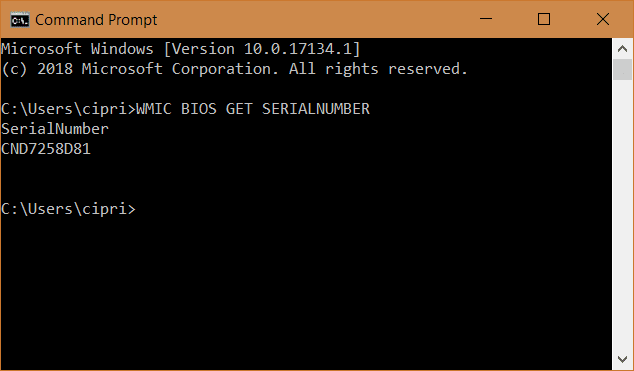
이 명령은 Lenovo(Lenovo) , HP, Dell , ASUS , Acer 등과 같은 특정 제조업체에서 만든 PC에서 사용할 때 작동하고 결과를 반환합니다 . 구축한 데스크톱 컴퓨터(desktop computer) 와 같은 맞춤형 PC에서 실행하는 경우 명령은 SerialNumber 에 대해 빈 값을 반환합니다 .
일련 번호가 필요한 이유는 무엇입니까?
이제 Windows 컴퓨터 또는 장치(Windows computer or device) 의 일련 번호를 알 수 있습니다 . 이 자습서를 닫기 전에 이 자습서가 필요한 이유와 이 정보를 사용한 방법을 알려줍니다. 아래에 댓글을 달고 토론해 봅시다.
Related posts
Windows에서 5 단계로 드라이버를 제거하는 방법
시스템 요구 사항 : 내 컴퓨터가 Windows 11을 실행할 수 있습니까?
Windows 11 (7 가지 방법)에서 UEFI/BIOS을 입력하는 방법
Check Disk (CHKDSK)을 사용하여 Windows 10에서 하드 드라이브 오류를 테스트하고 수정하는 방법
Windows (8 가지)에서 BIOS version을 확인하는 방법
PUK 코드를 사용하여 Android SIM 카드 잠금 해제
Android 스마트폰을 Windows 10 PC에 연결하는 방법
Samsung Galaxy 스마트폰에서 듀얼 SIM 설정을 변경하는 방법
Windows 10에서 장치 관리자를 여는 10가지 방법
마더보드의 BIOS를 업데이트하는 방법
Windows Memory Diagnostic tool로 RAM을 테스트하는 방법
PC에 둘 이상의 파티션을 만들어야 하는 3가지 이유
ReadyBoost가 작동합니까? 느린 PC의 성능이 향상됩니까?
FAT32, exFAT 또는 NTFS? SD 카드, 메모리 스틱 및 하드 드라이브를 포맷하는 방법
타사 앱 없이 Windows에서 파티션을 삭제하는 두 가지 방법
Windows에서 하드 디스크 및 파티션 조각 모음 및 최적화 방법
스마트 폰으로 Windows 10을 자동으로 잠그는 방법
Windows에서 성능 모니터를 시작하는 11가지 방법(모든 버전)
간단한 질문: exFAT란 무엇이며 왜 유용한가요?
Windows에서 기본 프린터를 설정하는 5가지 방법(모든 버전) -
